Fix Uw apparaat is offline. Probeer een andere inlogmethode in Windows 11/10
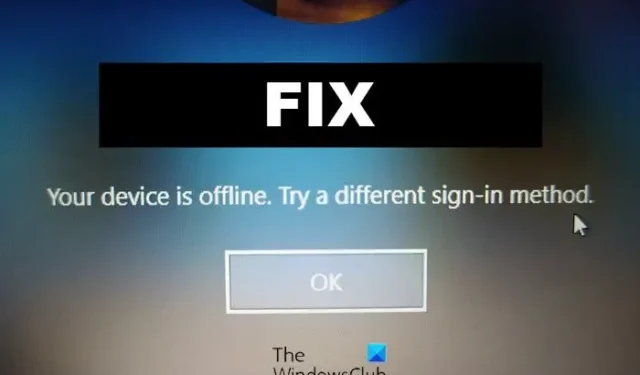
Het bericht ” Uw apparaat is offline. Probeer een andere aanmeldingsmethode ” in Windows. Deze fout treedt meestal op wanneer een gebruiker probeert in te loggen met een Microsoft-account in Windows 11/10. Het kan ook verschijnen wanneer ze toegang proberen te krijgen tot specifieke online services en apps, of als een externe server die de accountgegevens van de gebruiker host, te maken krijgt met enkele fouten.
Waarom blijft mijn computer me vertellen dat ik offline ben?
Het kan zijn dat je apparaat je blijft vertellen dat het offline is als het geen verbinding met internet kan maken. In sommige gevallen kunnen onjuiste inloggegevens en fouten binnen de servers deze fout ook veroorzaken. Er zijn echter enkele andere redenen:
- Problemen met de netwerkadapter
- Systeemfouten of glitches
- Verkeerd geconfigureerde netwerkinstellingen
- Routerproblemen
Fix Uw apparaat is offline. Probeer een andere inlogmethode in Windows
Om het probleem Uw apparaat is offline op te lossen, probeert u een andere inlogmethodefout, probeert u uw apparaat en de router opnieuw op te starten. Soms kan het echter helpen om netwerkdiagnose uit te voeren. Anders dan dat, zijn hier nog enkele oplossingen:
- Accountreferenties verifiëren
- Controleer de serverstatus
- Reset netwerk instellingen
- Tweak het register
- Meld u aan met een lokaal account
- Problemen oplossen in schone opstartstatus
Laten we deze nu in detail bekijken.
1] Verifieer accountreferenties
Controleer of u de juiste accountreferenties invoert, dwz uw gebruikers-ID en wachtwoord. Probeer uw oude wachtwoord in te voeren en controleer of dat werkt. Als het echter niet werkt, klikt u op Start de stappen om uw wachtwoord te herstellen.
2] Controleer de serverstatus
Controleer de Microsoft Server-status, aangezien de servers mogelijk in onderhoud zijn of downtime hebben door hier te gaan . Je kunt ook @MSFT365Status op Twitter volgen om te controleren of ze iets hebben gepost over lopend onderhoud. Als veel mensen hetzelfde probleem hebben, kan de server te maken krijgen met downtime.
3] Netwerkinstellingen resetten
- Druk op de Windows-toets + I om Instellingen te openen .
- Navigeer naar Netwerk en internet en klik op Geavanceerde netwerkinstellingen .
- Klik op Netwerk resetten > Nu resetten
- Controleer nu of uw apparaat offline is. De fout is verholpen.
4] Tweak de registervermelding
Het verwijderen van de defecte subsleutels in de register-editor kan helpen bij het oplossen van Windows-aanmeldingsfouten. Hier is hoe:
- Druk op de Windows-toets + R om het dialoogvenster Uitvoeren te openen.
- Typ regedit en druk op Enter .
- Zodra de Register-editor is geopend, navigeert u naar het volgende pad:
Computer\HKEY_USERS\.DEFAULT\Software\Microsoft\IdentityCRL\StoredIdentities - Vouw de sleutel StoredIdentities uit en verwijder de defecte sleutel eronder.
- Start uw apparaat opnieuw op als u klaar bent en probeer opnieuw in te loggen.
Zorg ervoor dat u een systeemherstelpunt maakt voordat u doorgaat. Dit is voordelig, omdat een enkele fout tijdens het wijzigen van de registers ervoor kan zorgen dat uw apparaat crasht.
5] Log in met een lokaal account
Inloggen via een lokaal account kan de fout tijdelijk verhelpen. Dit komt omdat een lokaal account de gebruiker in staat stelt in te loggen zonder wachtwoord. U kunt als volgt inloggen met een lokaal account:
- Druk op de Windows-toets + I om Instellingen te openen .
- Navigeer naar Accounts > Uw gegevens .
- Klik hier in plaats daarvan op Aanmelden met een lokaal account.
- Op de volgende pagina verschijnt een prompt waarin om bevestiging wordt gevraagd. Klik op Volgende en voer de pincode of het wachtwoord van uw apparaat in.
- Uw apparaat wordt nu afgemeld en u kunt zich aanmelden bij een lokaal account.
6] Problemen oplossen in schone opstartstatus
Toepassingen van derden die op uw apparaat zijn geïnstalleerd, kunnen verantwoordelijk zijn voor de reden waarom u zich niet kunt aanmelden bij uw Microsoft-account. Voer een schone start van uw pc uit om alle toepassingen van derden te beperken en probeer opnieuw in te loggen. Zo kunt u een schone start uitvoeren:
- Klik op Start , zoek naar Systeemconfiguratie en open het.
- Navigeer naar het tabblad Algemeen en vink de optie Selectief opstarten en de optie Systeemservices laden eronder aan.
- Navigeer vervolgens naar het tabblad Services en vink de optie Alle Microsoft-services verbergen aan .
- Klik op Alles uitschakelen in de rechterbenedenhoek en druk op Toepassen en vervolgens op Ok om de wijzigingen op te slaan.
Als de fout niet verschijnt in de Clean Boot State, moet u mogelijk het ene proces na het andere handmatig inschakelen om te zien wie de boosdoener is. Zodra u het hebt geïdentificeerd, schakelt u de software uit of verwijdert u deze.
Oplossing: Microsoft-aanmeldingsfout 1200, er is iets misgegaan.



Geef een reactie